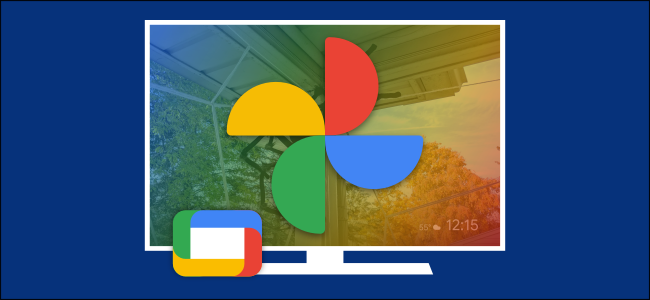
Los dispositivos como Chromecast con Google TV pueden mostrar una presentación de diapositivas de Google Photos como protector de pantalla. Si desea utilizar su televisor como un marco de fotos gigante, le mostraremos cómo configurarlo.
Durante el proceso de configuración inicial de Chromecast , se le pedirá que elija un «Modo ambiente». Esto es lo que los dispositivos de Google TV llaman protector de pantalla. Google Photos es una de las opciones durante la configuración, pero si no lo seleccionó entonces, puede hacerlo ahora.
Primero, por supuesto, deberá ser un usuario de Google Photos para que esta función funcione. La otra cosa que necesitará es la aplicación Google Home para iPhone , iPad o Android , que es donde se realiza la configuración.
Abra la aplicación Google Home en su teléfono o tableta, busque su dispositivo Google TV y selecciónelo.
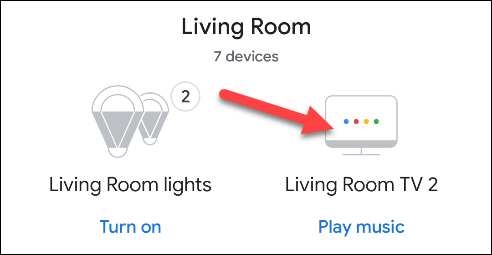
Toca el ícono de ajustes en la esquina superior derecha de la página del dispositivo.
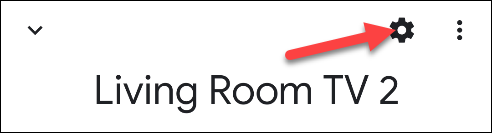
A continuación, seleccione «Modo ambiente» en la configuración del dispositivo.
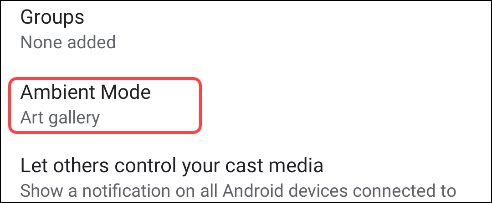
Ahora verá las diferentes opciones para el protector de pantalla (Modo ambiente). Seleccione «Google Fotos» de la lista.
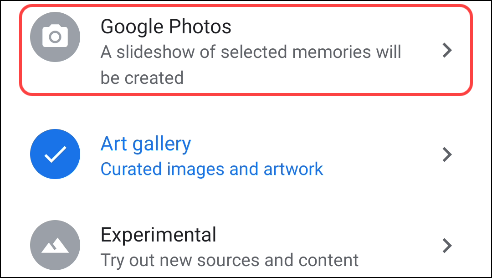
Aparecerán los álbumes de su cuenta de Google Fotos, la cuenta asociada con la aplicación Google Home. Seleccione todos los álbumes que desea ver en modo ambiente en su Chromecast con Google TV.
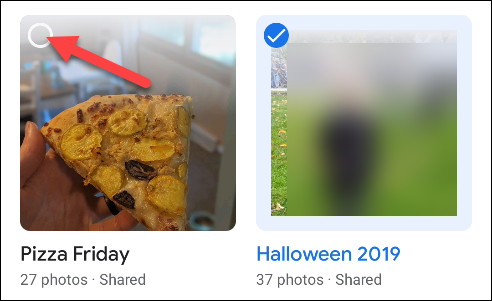
Cuando haya terminado de seleccionar álbumes, toque la flecha hacia atrás en la parte superior izquierda para continuar.
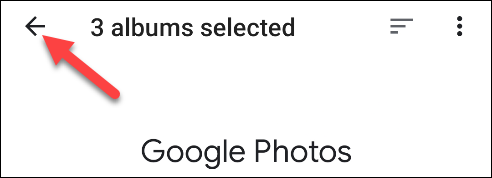
A continuación, hay una serie de opciones adicionales de Modo ambiente. Puede elegir mostrar el clima, la hora, la información del dispositivo y los datos de las fotografías personales. También puede colocar fotos de retrato una al lado de la otra, habilitar la curación de fotos y ajustar la velocidad de la presentación de diapositivas.
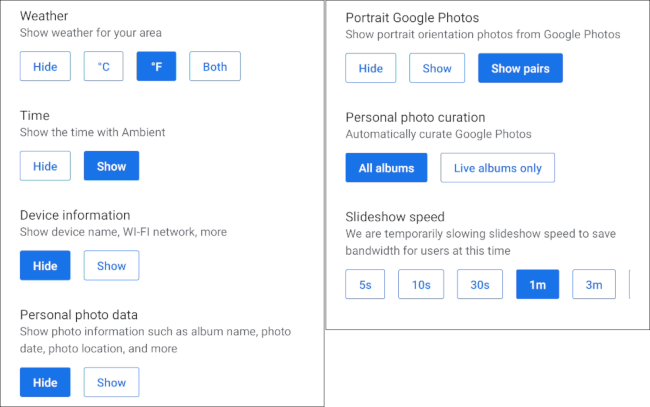
Lo último que puede querer ajustar es cuánto tiempo permanecerá encendida la pantalla del televisor, es decir, cuánto tiempo se reproducirá su presentación de diapositivas. En su dispositivo Google TV, seleccione el icono de su perfil en la esquina superior derecha de la pantalla de inicio.
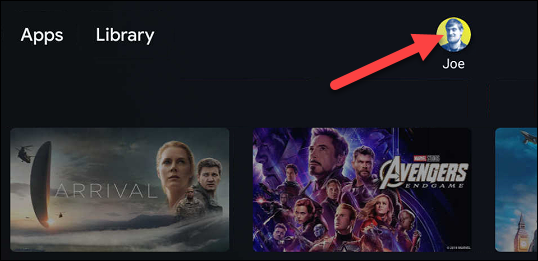
A continuación, seleccione «Configuración» en el menú.
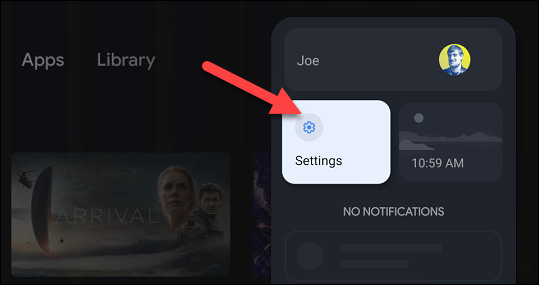
Desplácese hacia abajo y seleccione «Sistema».
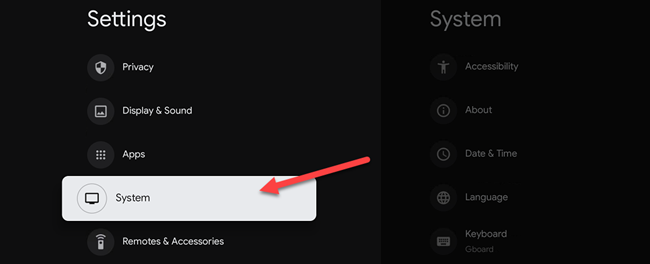
Desplácese hacia abajo nuevamente y elija «Ahorro de energía».
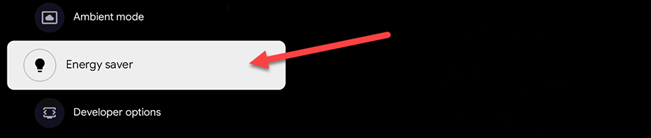
La configuración de Ahorro de energía es lo que determina cuánto tiempo permanecerá encendida la pantalla mientras esté inactiva. Seleccione «Apagar pantalla» para cambiarlo.
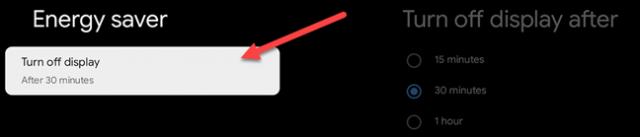
Por último, seleccione uno de los incrementos de tiempo de la lista.
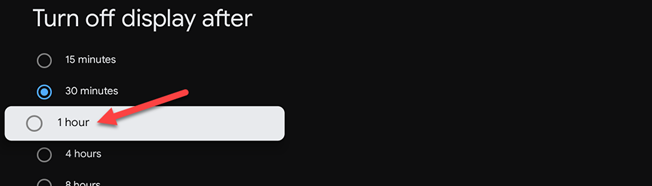
¡Eso es! ¡Ahora verá sus álbumes de Google Photos en su Chromecast con Google TV en modo ambiente!


